Yeni GUI – Başlatma Sihirbazı (Aygıt Başlatma)
Tanım
Bu makale, Yeni GUI ile birimlerin Başlatma sürecini ele alacaktır.
Önkoşullar
- 4.0 GUI’li XVR
- Fare
- monitör
Adım adım talimatlar
1. Kayıt cihazını ilk açtığınızda bölge ayarları ile karşılaşacaksınız. Açılır menüye tıklayın ve “Amerika Birleşik Devletleri”ni seçin ve İleri’ye tıklayın.
2. Bölgeniz için uygun saat dilimi ayarını seçin.
3. Şimdi yönetici hesabı için bir parola girmeniz istenecektir.
4. Daha kolay oturum açmak için bir model oluşturabilirsiniz, onaylamak için iki kez girmeniz gerekecektir.
5. Parolanın unutulması durumunda yönetici parolasını sıfırlamak için e-posta adresinizi girin, ayrıca güvenlik soruları da oluşturabilirsiniz.
Not: Bu, XVR'ler ve NVR'ler için parolayı sıfırlamanın tek yöntemidir. Bu adımı atlar ve cihazınızın şifresini unutursanız, üniteyi değiştirmeniz gerekecektir.
6. Firmware için otomatik kontrol henüz ABD’de uygulanmadı, bu yüzden sadece ileriyi tıklayabilirsiniz.
7. Video standart formatının NTSC olarak ayarlandığından emin olun ve “İleri”ye tıklayın.
8. Burada zaman ayarları ile derinlemesine gidebilirsiniz. DST’yi (Yaz saati uygulaması) zamanı geldiğinde etkili olacak şekilde ayarlamak isteyebilirsiniz.
9. Kayıt cihazı, ekranda gördüğünüz statik varsayılan IP adresi olarak ayarlanacaktır. Ağınızdan açık bir yerel IP adresi ve ağ geçidi girin. Bu bilgiyi bilmiyorsanız, yönlendiriciden otomatik olarak bir IP adresi almak için DHCP’yi (kırmızı kutuda vurgulanmıştır) seçebilirsiniz.
10. Kaydediciyi yönlendiriciye düzgün şekilde bağladıysanız, P2P durumu “Çevrimiçi” olarak görünecektir ve artık mobil uygulamamız/PC uygulamamızla üniteye uzaktan bağlanabilirsiniz.
11. “Kanal” üzerindeki açılır menüyü seçerek her kamera için Kodlama ayarlarını seçebilirsiniz.
12. Anlık görüntüler için çözünürlüğü ve görüntü kalitesini seçin.
13. Sabit sürücü dolduğunda ne yapmak istediğinizi seçin.
14. İşte kayıt programınız, yeşil, 7/24 kaydı, Sarı ise Hareket kaydı olacaktır.
15. İşte Anlık Görüntü programı, kayıtla aynı renk açıklaması,
16. Tüm bunlar ayarlandıktan sonra, son İstem ile karşılaşacaksınız! Artık yeni kayıt cihazınızı başlatmayı bitirdiniz
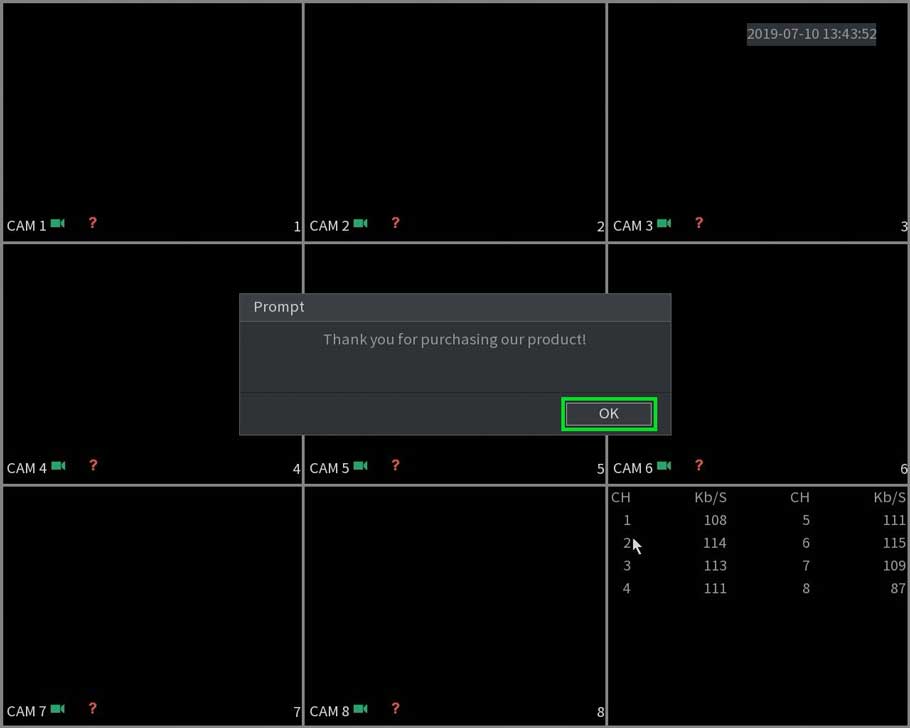
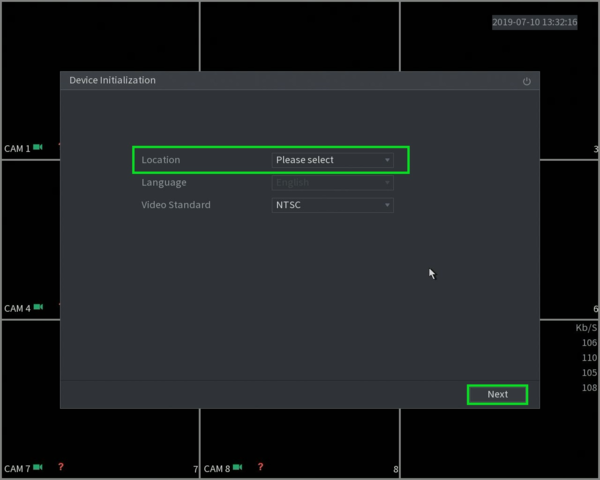
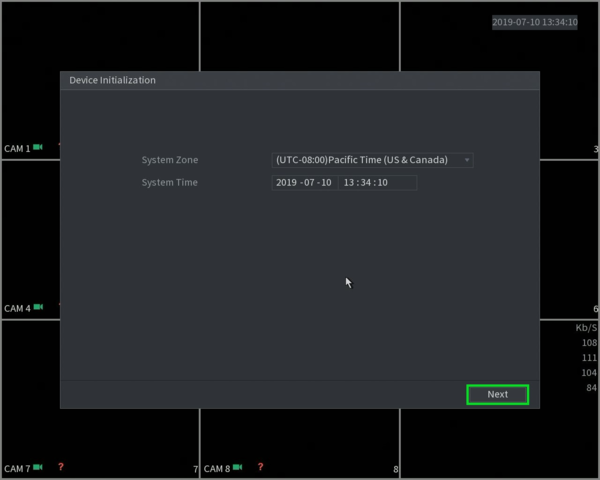
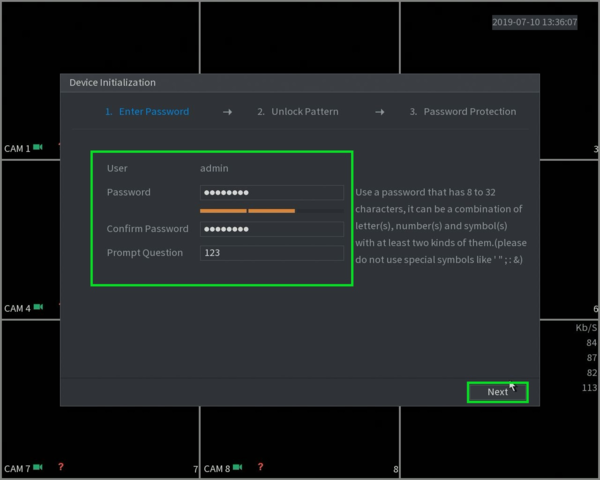
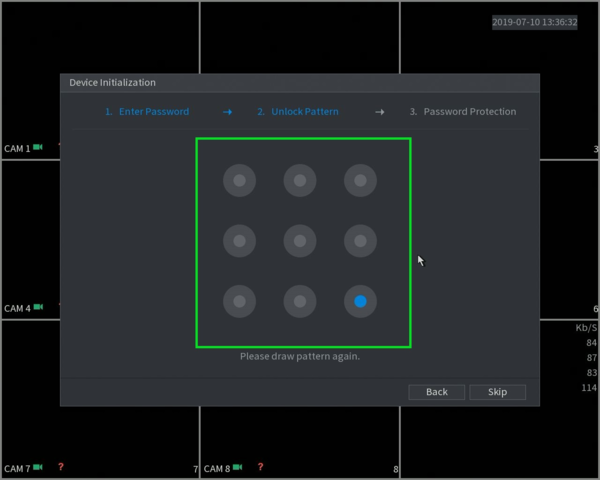
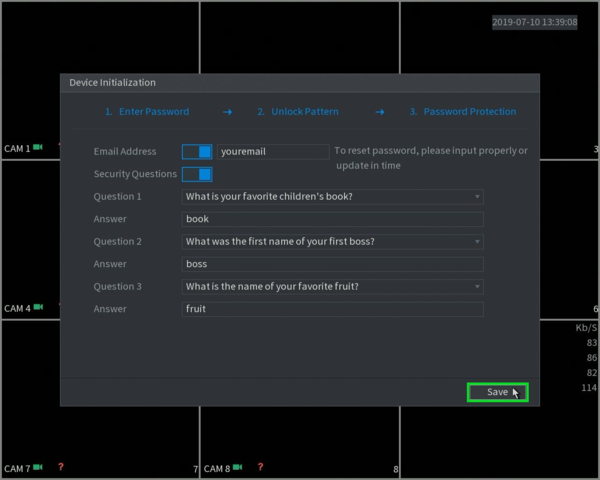
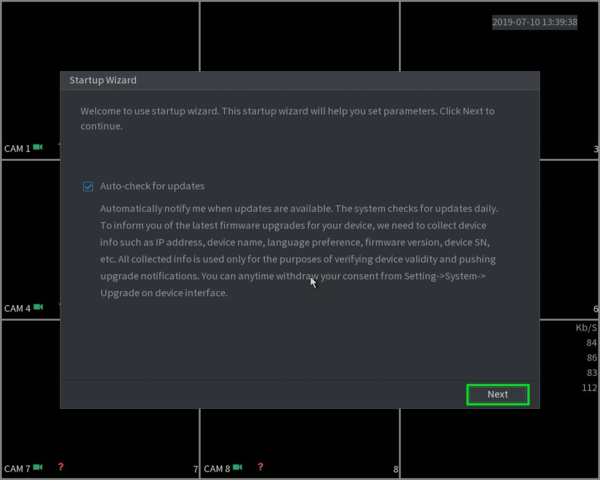
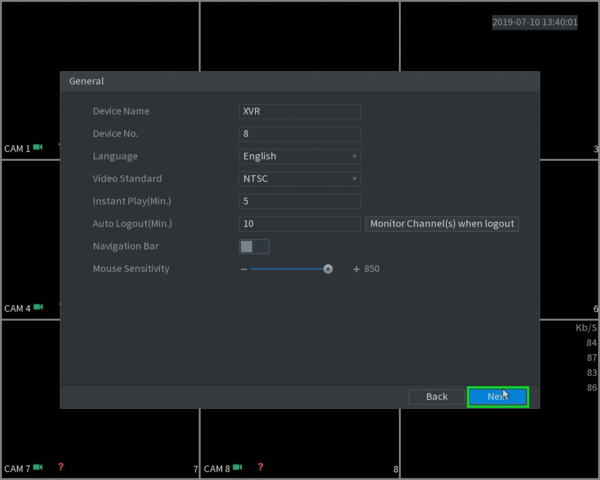
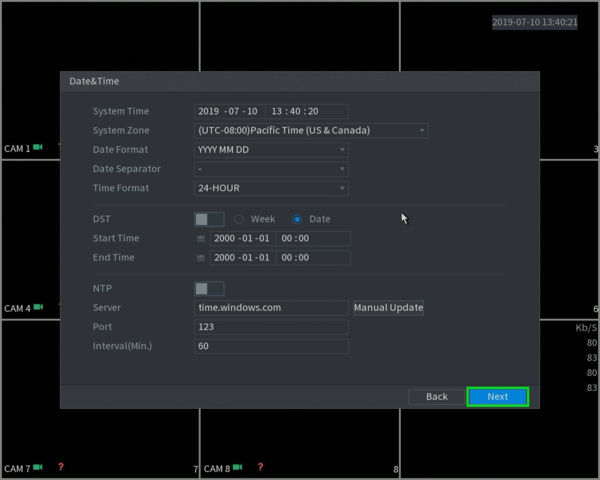
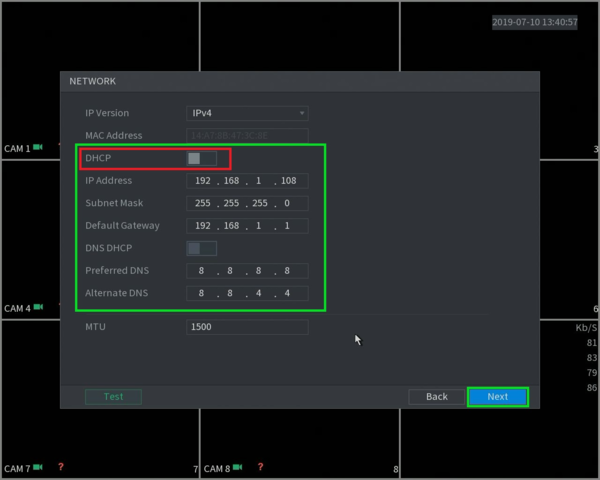
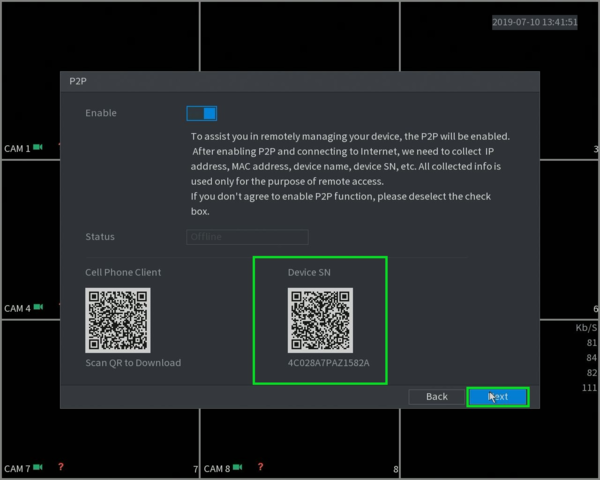
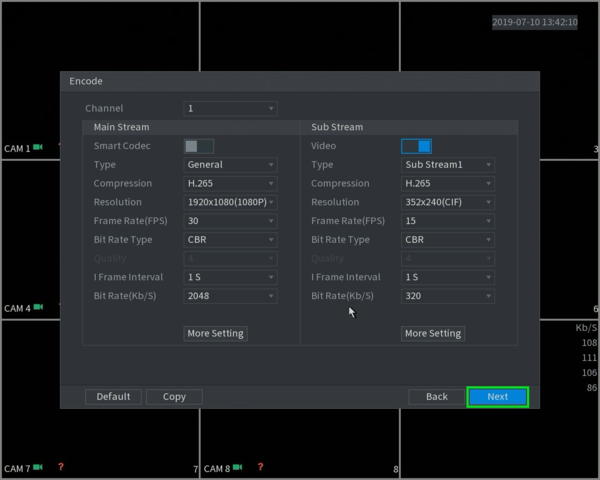
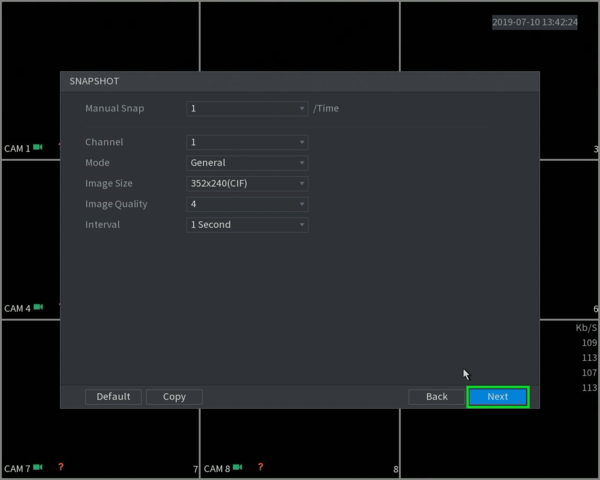
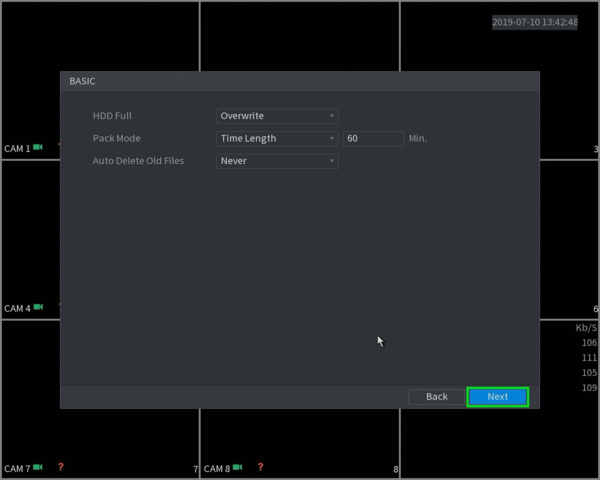
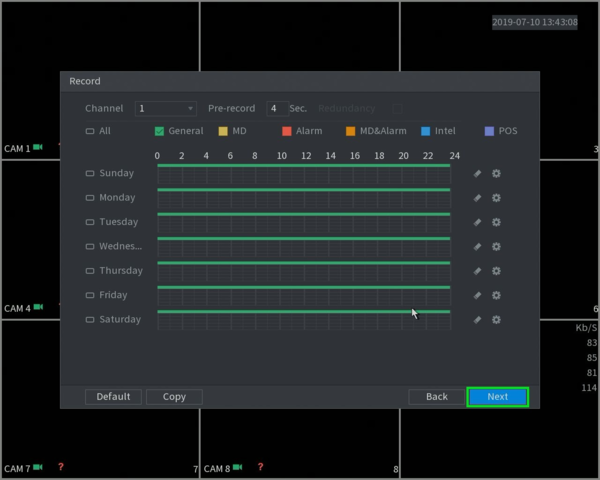
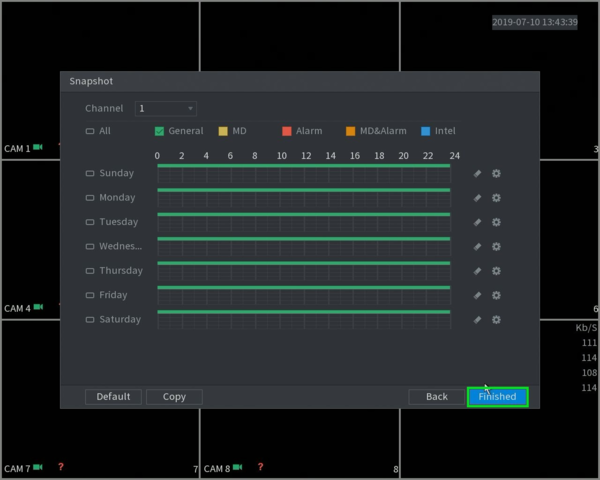
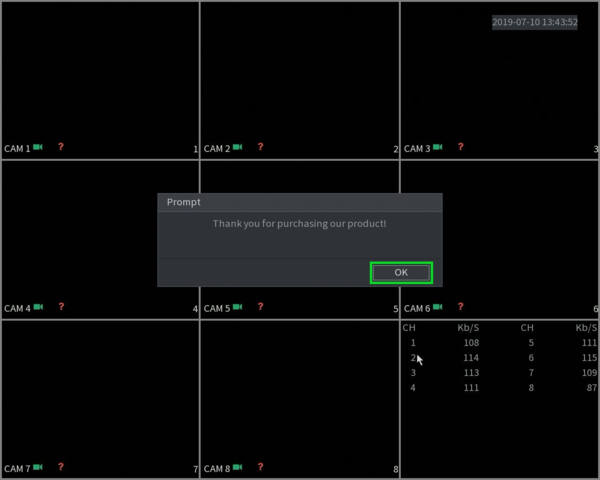
“Dahua Yeni Cihaz Kurulumu XVR/NVR” üzerine bir yorum